Wcześniej w tym tygodniu udostępniliśmy obejście umożliwiające kopiowanie adresów URL, otwierając wszystkie karty przeglądarki Firefox bez instalowania jakichkolwiek rozszerzeń. Użytkownik systemu Windows 10 zapytał, czy istnieje podobne rozwiązanie umożliwiające szybkie kopiowanie lub tworzenie kopii zapasowych wszystkich adresów URL otwartych we wszystkich kartach Microsoft Edge.
Nie ma rozszerzenia ani oprogramowania do kopiowania wszystkich otwartych adresów URL we wszystkich kartach przeglądarki Edge. Istnieje jednak obejście, w którym można skopiować lub utworzyć kopię zapasową wszystkich otwartych kart w programie Mail, OneNote lub dowolnej innej aplikacji.

Wraz z aktualizacją Windows 10 Creators, Microsoft wprowadził nową funkcję odkładania kart. Korzystając z tej funkcji, możemy wykonać kopię zapasową lub skopiować wszystkie otwarte adresy URL w przeglądarce Edge.
Pamiętaj, że to obejście jest możliwe w Windows 10 Creators Update i powyżej tylko wersji Windows 10.
Kopiuj lub kopie zapasowe adresów URL otwierają się na wszystkich kartach Edge w Windows 10
Krok 1: W przeglądarce Edge zachowaj tylko karty, które chcesz skopiować lub utworzyć kopię zapasową.
Krok 2: Teraz kliknij przycisk Zachowaj karty na bok . Jak widać na poniższym rysunku, przycisk pojawia się tuż nad przyciskami do przodu i do tyłu.
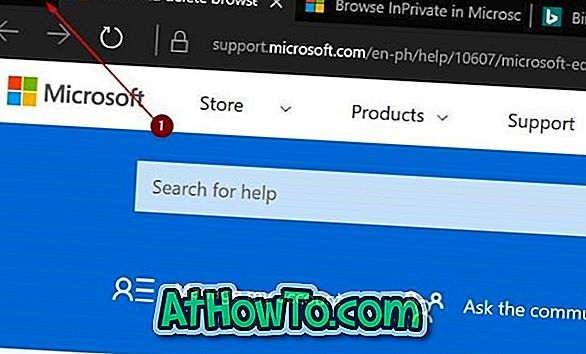
Jeśli jeszcze nie korzystałeś z tej funkcji, karta na boku pomaga organizować karty, odkładając je na bok i skupiając się tylko na kartach, nad którymi obecnie pracujesz.
Krok 3: Kliknij przycisk Zobacz karty, które odłożyłeś na przycisk (patrz rysunek poniżej), aby zobaczyć wszystkie karty, które odłożyłeś.
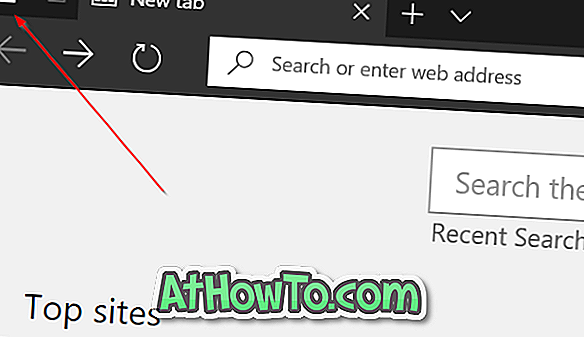
Krok 4: Kliknij trzy kropki (obok przycisku zamykania, jak pokazano na obrazku poniżej). Teraz kliknij opcję Udostępnij karty .

Krok 5: Na koniec kliknij Mail, OneNote lub dowolną inną aplikację, w której chcesz wykonać kopię zapasową, lub skopiuj te karty.
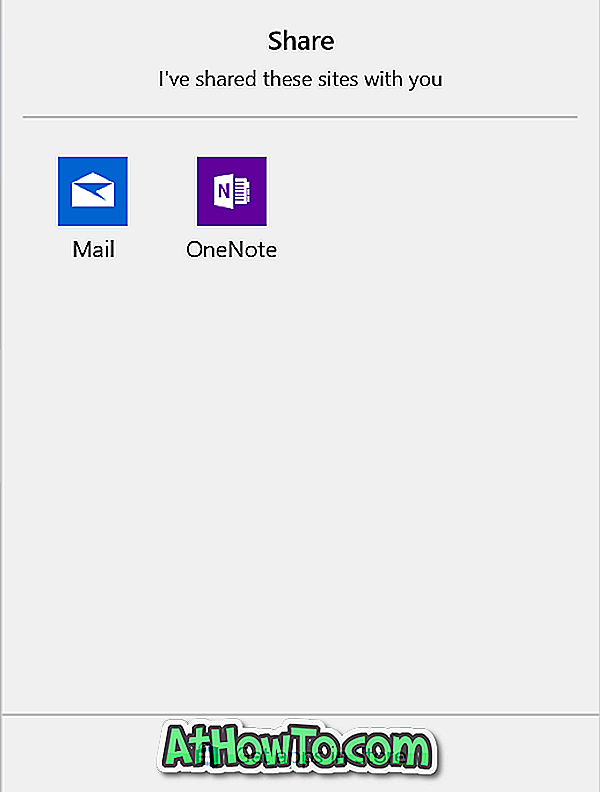
Jeśli chcesz wykonać kopię zapasową, wybierz aplikację Poczta. Spowoduje to automatyczne utworzenie nowej wiadomości e-mail (jeśli skonfigurowano aplikację Poczta) i umieszczenie wszystkich tych adresów URL w obszarze zawartości. Wpisz swój adres e-mail i kliknij przycisk Wyślij.

Aby ponownie uzyskać dostęp do tych adresów URL, otwórz wiadomość e-mail, przytrzymaj klawisz Ctrl, a następnie kliknij link, aby otworzyć go w domyślnej przeglądarce internetowej.
Dowiedz się także, jak zresetować przeglądarkę Edge, aby rozwiązać problemy.


![Jak uzyskać interfejs Windows 8 Ribbon UI w Windows 7, Vista i XP Explorer [Dokładny wygląd interfejsu wstążki]](https://athowto.com/img/vista-tweaks/942/how-get-windows-8-ribbon-ui-windows-7.jpg)









